photoshop調出婚片的暗灰藝術色
原圖

效果圖

教程
一、先用Photoshop軟件把需要調制成暗灰色調的藝術婚紗照打開,對背景圖層執行CTRL+J復制一層。
二、點擊圖層面板下方的“創建新的填充或調整圖層”按鈕,選擇創建通道混合器調整圖層,在通道混合器面板下方勾選單色,其它默認,再用黑色畫筆工具在通道混合器的蒙版上把照片中的紅花涂抹出來。
三、然后再創建曲線調整圖層或色階調整圖層,在RGB通道下把輸入色階設為33、1.07、235(兩者用一即可,本教程中是用色階)。
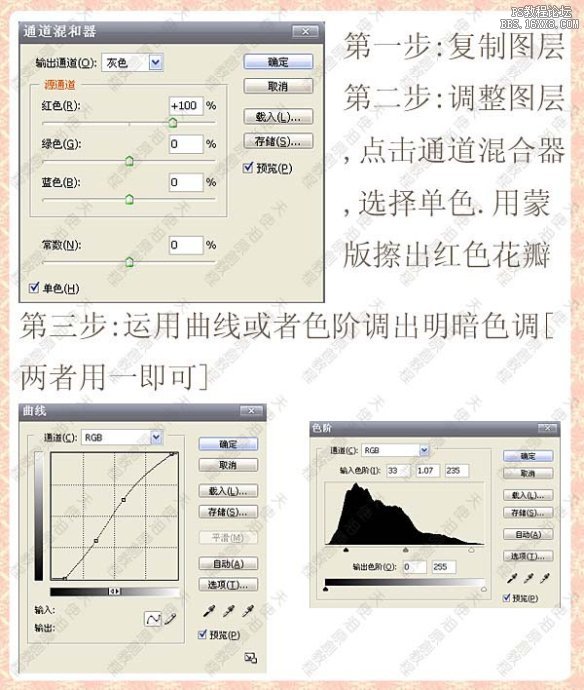
四、創建一個色相/飽和度調整圖層,在綠色狀態下把飽和度降至-70。
五、這時婚紗照中的暗灰色調就差不多已經出來了,我們新建一個圖層,并執行快捷鍵CTRL+SHIFT+ALT+E蓋印可見圖層命令。
六、然后再對蓋印后的圖層執行CTRL+J復制,對復制得到的圖層進行降噪處理,再添加圖層蒙版,用黑色畫筆工具把人物擦拭出來,再新建并蓋印可見圖層,并對蓋印后的圖層執行半徑為4個像素的高斯模糊處理。

七、給模糊后的圖層添加圖層蒙版,然后用漸變工具,在蒙版上拉出一條自下而上的黑白線性漸變,用黑色畫筆在蒙版中擦出人物。
最后我們再添加一個色階調整圖層,分別對RGB通道和藍色通道進行色階處理就OK了。


上一篇:ps柔美的暖色




























